
So fügen Sie kleine Punkte vor PPT-Text hinzu: Öffnen Sie zunächst das zu bearbeitende PPT-Dokument und platzieren Sie den Cursor vor „Grundlegende Elemente“. Klicken Sie dann mit der rechten Maustaste und klicken Sie im Popup auf „Aufzählungszeichen“. -up-Kontextmenü; Klicken Sie abschließend, um „Großes kreisförmiges Aufzählungszeichen mit Fülleffekt“ auszuwählen.

Die Betriebsumgebung dieses Artikels: Windows 7-System, Microsoft Office PowerPoint 2010-Version, DELL G3-Computer
In PPT sind die Punkte, die an jedem Zeilenumbruch erscheinen, eigentlich Aufzählungspunkte. Platzieren Sie den Cursor auf dem ersten Zeile des Absatzes und wählen Sie „Einfügen“ und klicken Sie auf „Großes rundes Aufzählungszeichen mit Fülleffekt“.
1. Öffnen Sie das zu bearbeitende PPT-Dokument und platzieren Sie den Cursor vor „Grundlegende Elemente“.
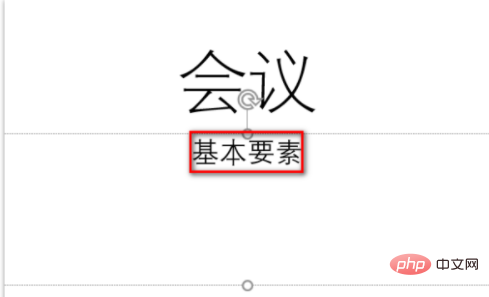
2. Klicken Sie mit der rechten Maustaste, klicken Sie im Popup-Kontextmenü auf „Aufzählungszeichen“ und wählen Sie im Popup-Untermenü „Großes kreisförmiges Aufzählungszeichen mit Fülleffekt“.
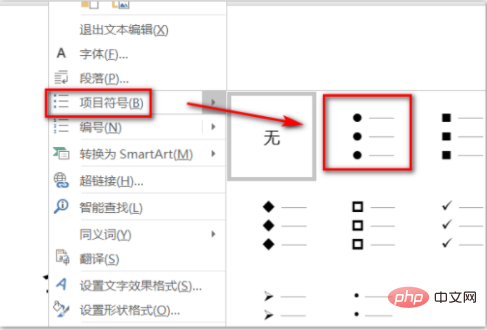
3. Sie können sehen, dass Aufzählungszeichen mit Punkten vor dem Text erscheinen und dass es bei jedem Zeilenumbruch Aufzählungszeichen gibt.
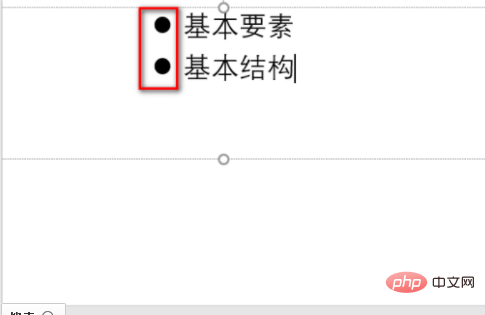
Weitere Informationen zu diesem Thema finden Sie in der Rubrik „FAQ“!
Das obige ist der detaillierte Inhalt vonSo fügen Sie kleine Punkte vor PPT-Text hinzu. Für weitere Informationen folgen Sie bitte anderen verwandten Artikeln auf der PHP chinesischen Website!




